Word2010怎样添加/删除及快速删除水印
来源:网络收集 点击: 时间:2024-02-24【导读】:
日常工作中下发文件时,重要的文件会要求添加水印,今天和大家分享Word2010中怎样添加/删除如下图所示的文字水印和图片水印。工具/原料moreWord2010方法/步骤1/7分步阅读 2/7
2/7 3/7
3/7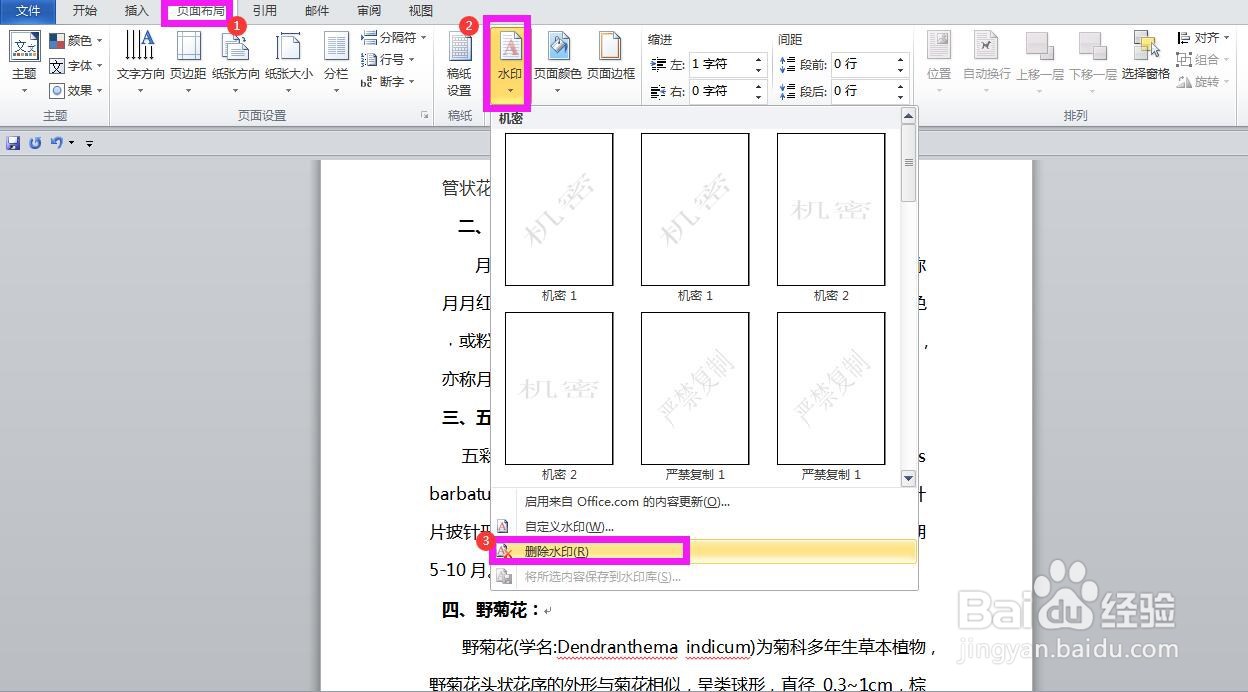 4/7
4/7 5/7
5/7 6/7
6/7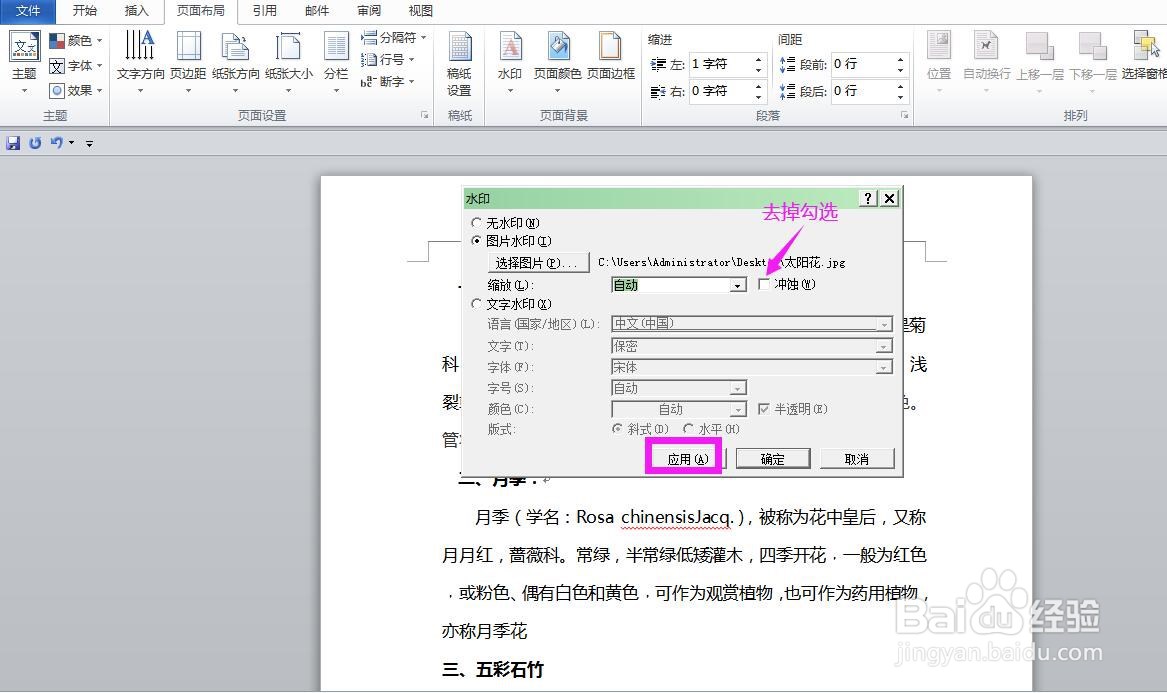 7/7
7/7 添加删除水印
添加删除水印
打开Word2010,点开页面布局,点击水印图标的下拉箭头,在弹出的选项中选择水印的样式,如果没有喜欢的样式,则点击自定义水印,弹出水印对话框。
 2/7
2/7在水印对话框中点选文字水印,在“文字”后面的条形框内输入想显示为水印的文字,下方字体后面选择字体,字号后面设置字号,颜色后面设置字体颜色,选择一种版式,点击确定。可以看到文字水印设置完成了。
 3/7
3/7接下来我们把文字水印删掉,更换为图片水印:点击页面布局-水印,在弹出的选项中选择删除水印,可以看到文字水印已被删掉。
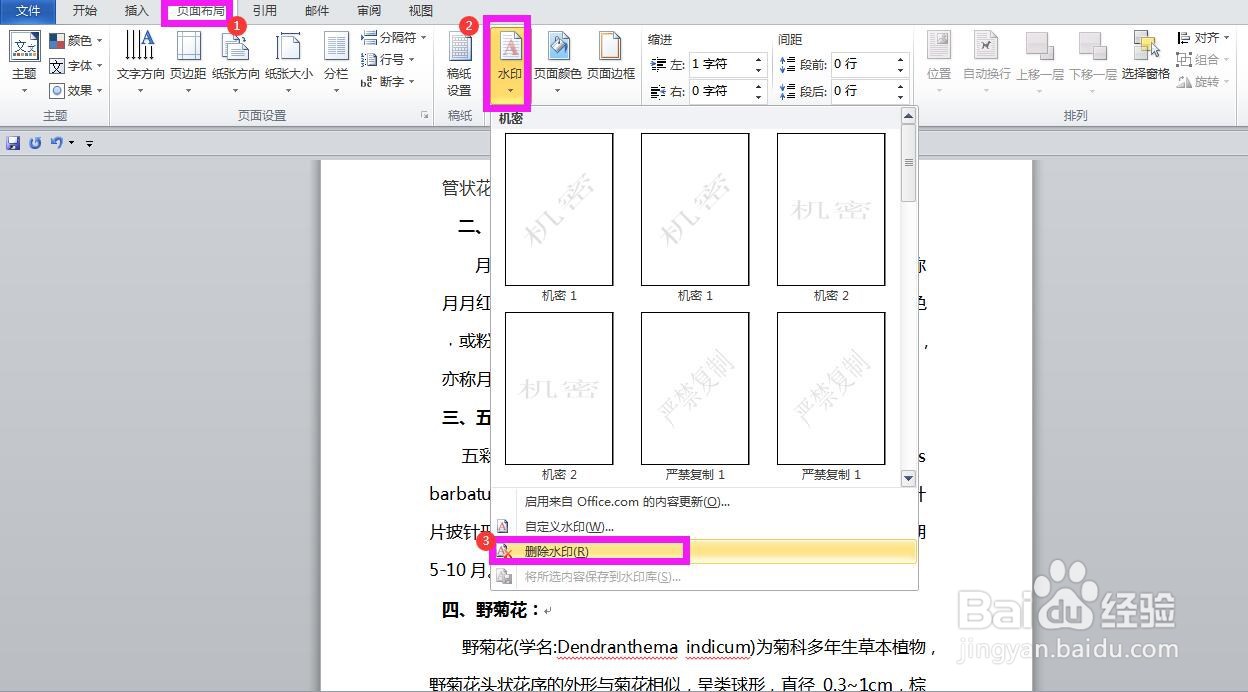 4/7
4/7跟前面一样的方法,点击页面布局-水印,选择自定义水印,在弹出的对话框中点选图片水印-选择图片。
 5/7
5/7根据图片的存储路径,找到图片,点击插入。
 6/7
6/7回到水印对话框中,将冲蚀勾选去掉,点击应用,可以看到已添加了图片原色的水印,如果不想让水印太突出,则勾选冲蚀。
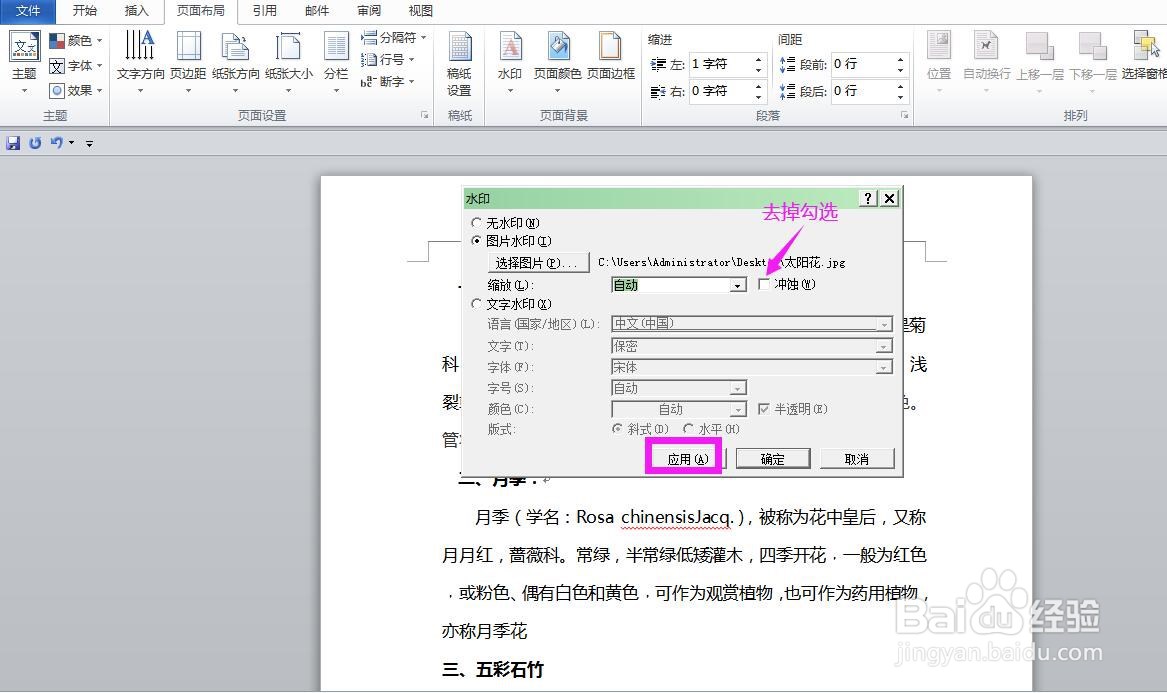 7/7
7/7如果设置的水印不合适,想快速的删掉重新添加,可以滚动鼠标到页眉处,双击鼠标左键,使页眉处于编辑状态时,点击水印,按Delete键可以快速将水印删除。
 添加删除水印
添加删除水印 版权声明:
1、本文系转载,版权归原作者所有,旨在传递信息,不代表看本站的观点和立场。
2、本站仅提供信息发布平台,不承担相关法律责任。
3、若侵犯您的版权或隐私,请联系本站管理员删除。
4、文章链接:http://www.1haoku.cn/art_134386.html
上一篇:iqoo手机自动锁屏在哪里设置?
下一篇:电脑截图的各种方法
 订阅
订阅